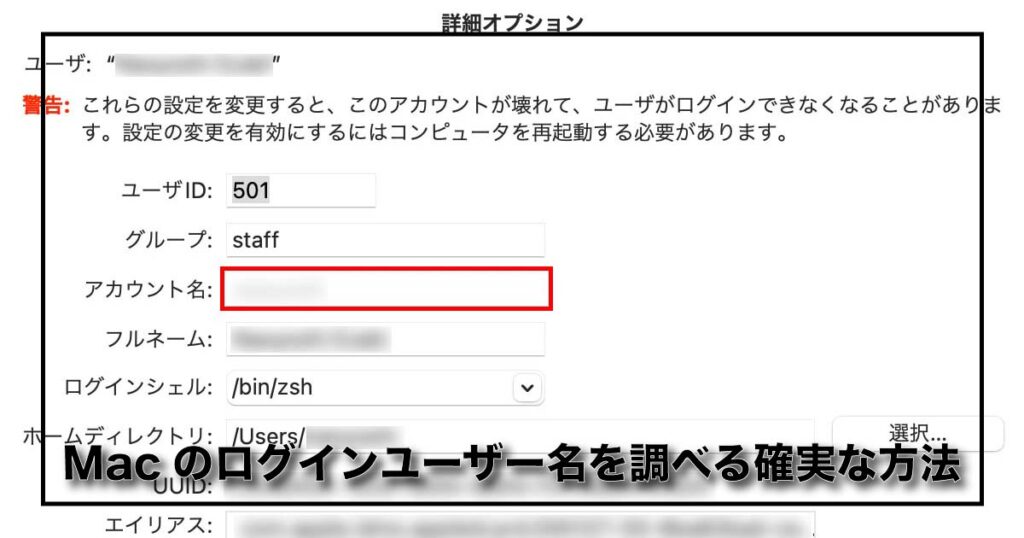Macを立ち上げるとパスワードを入力するので、パスワードはわかるけどユーザー名は?ってなったことありませんか。
ログインのときに表示されているユーザー名はログインユーザー名とは違うことがあります。
そこで、ログインしているユーザー名を確認・調べる方法を解説します。
システム環境設定からユーザー名を調べる方法
一番確実にログインしているユーザー名を調べるには、システム環境設定のユーザーとグループから調べる方法です。
他にも調べる方法はありますが、この方法が一番確実に調べることができます。
- システム環境設定を立ち上げる
- ユーザーとグループを選ぶ
- 鍵アイコンを解除する
- 解除したら現在のユーザーを右クリックして「詳細オプション」を選ぶ
- 詳細オプションのアカウント名がMacのログインしているユーザー名です
システム環境設定
デスクトップの画面左上のアップルのアイコンをクリックして「システム環境設定」を選びます
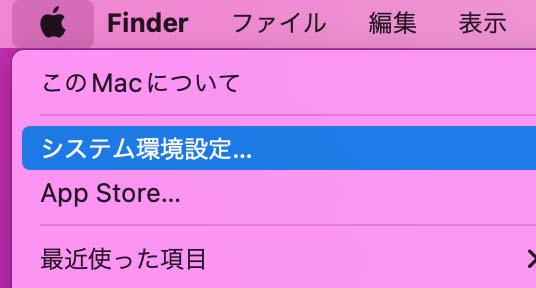
ユーザーとグループ
システム環境設定が立上がったら、ユーザーとグループを選ぶ
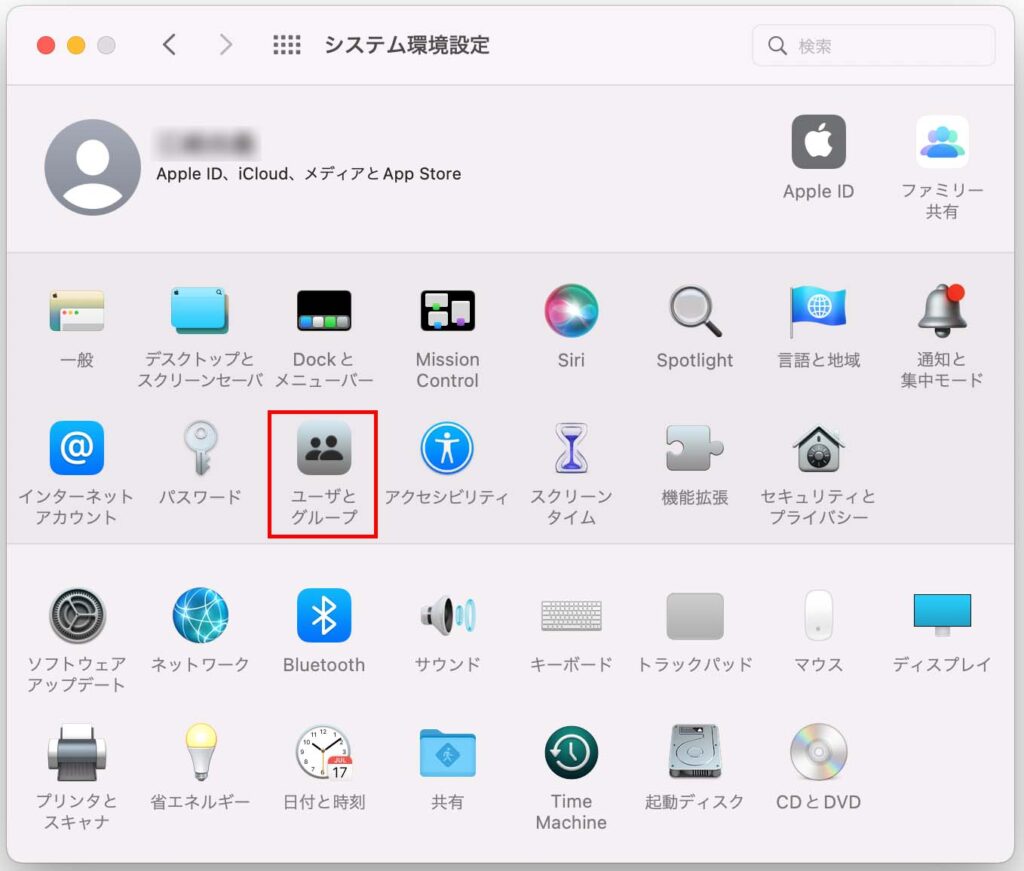
ロック解除
ユーザーとグループを開いたら、画面左下の鍵を解除します。
解除するには鍵のアイコンをクリックしてパスワードを入力します。
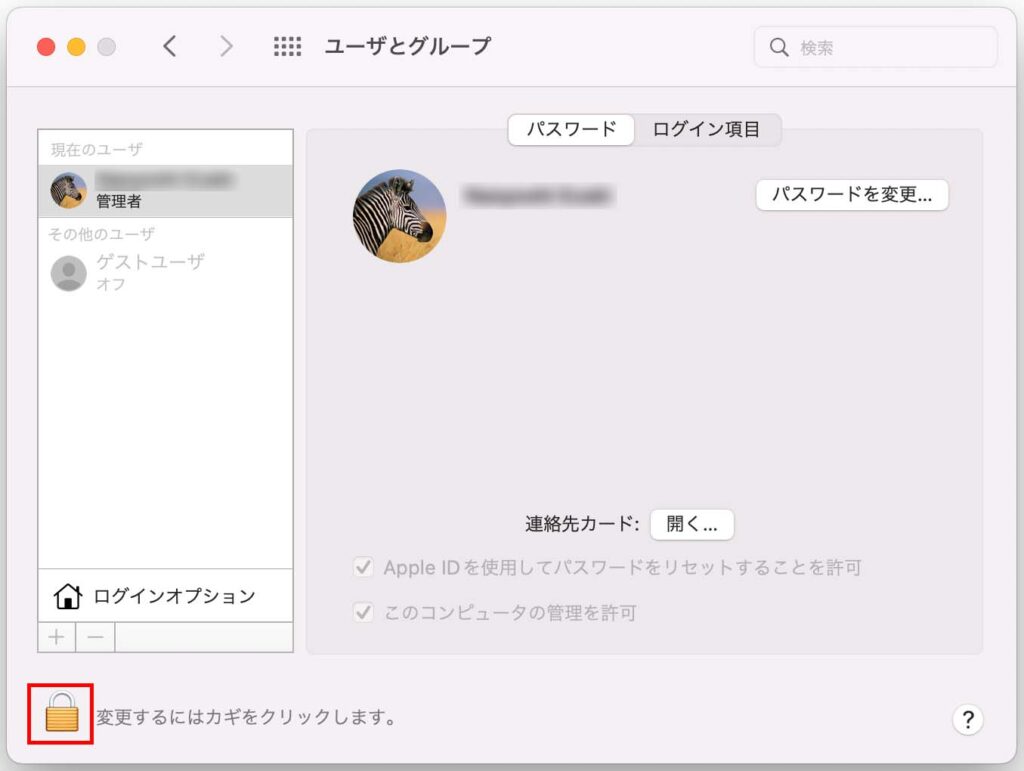
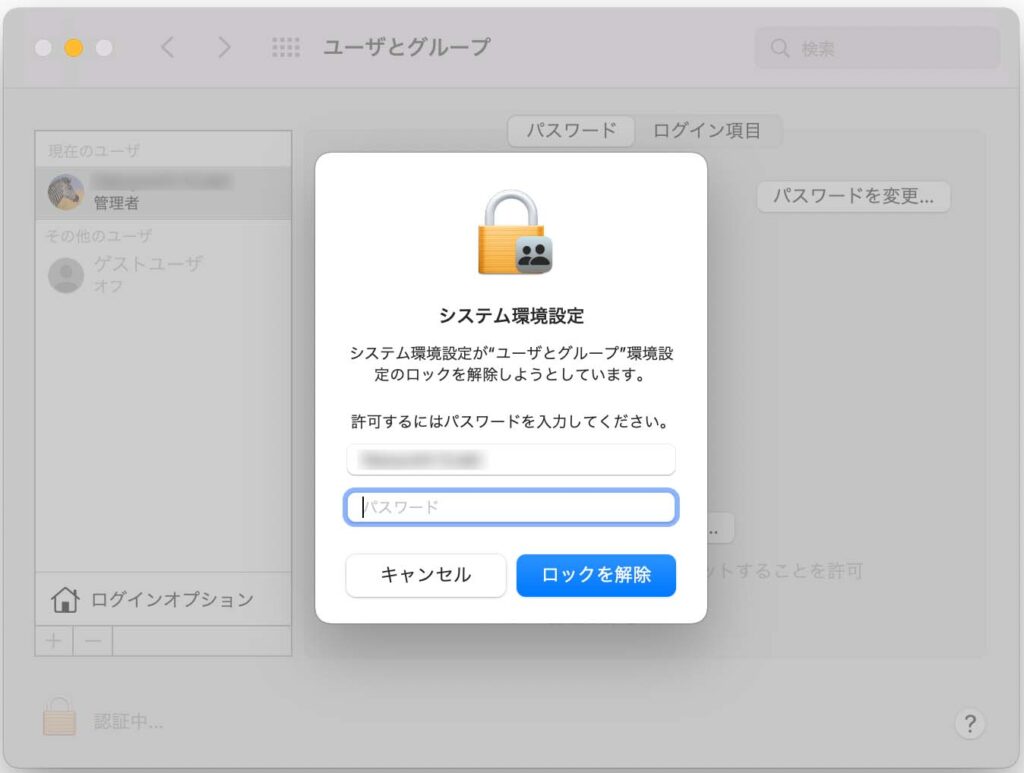
パスワードを入力したら、ロックが解除されます。
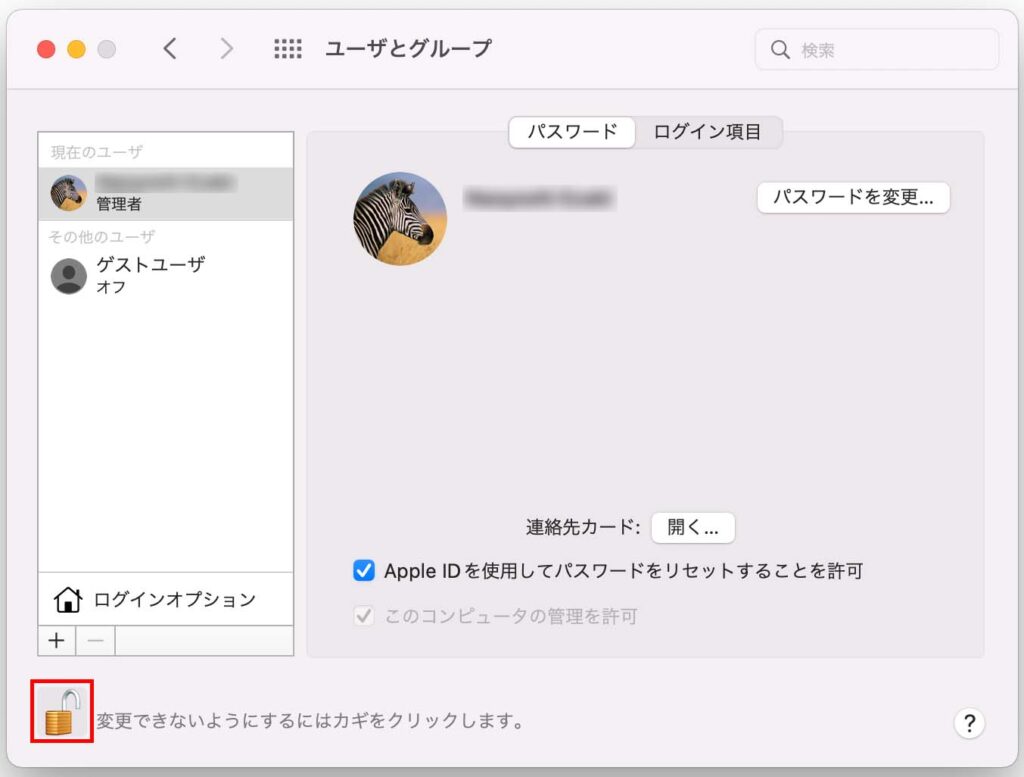
現在のユーザの詳細オプション
現在のユーザーを右クリックして「詳細オプション」を選びます。
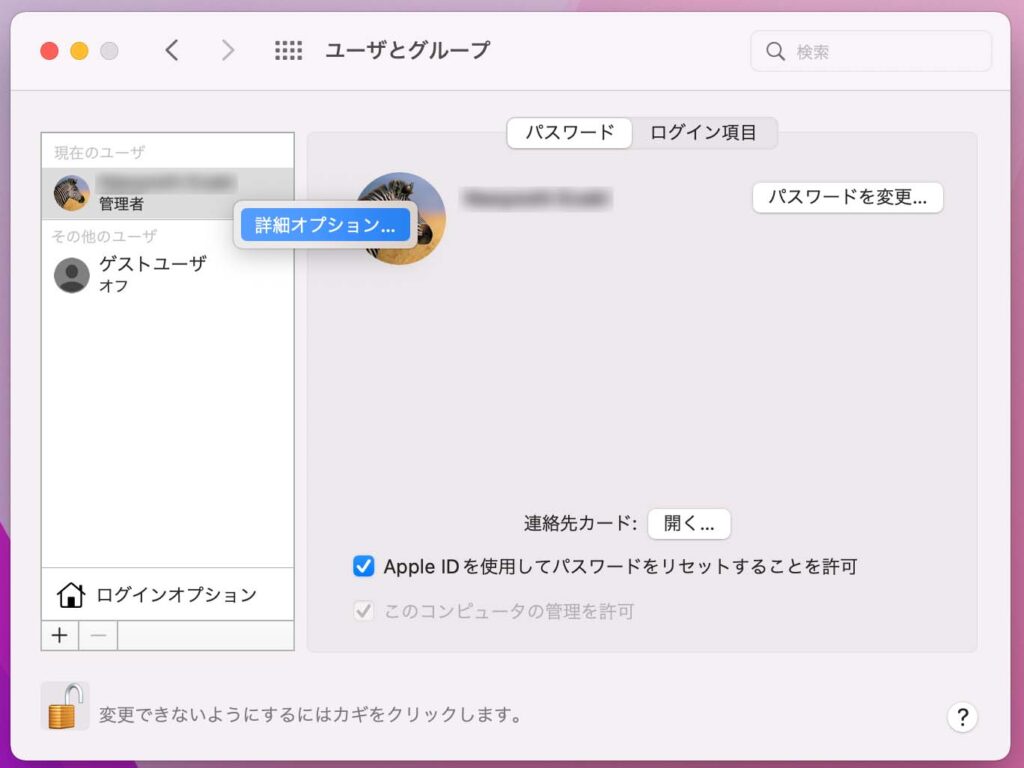
詳細オプションのアカウント名
詳細オプションが表示されたら、アカウント名に薄いグレーで表示されている名前がログインしているユーザー名になります。
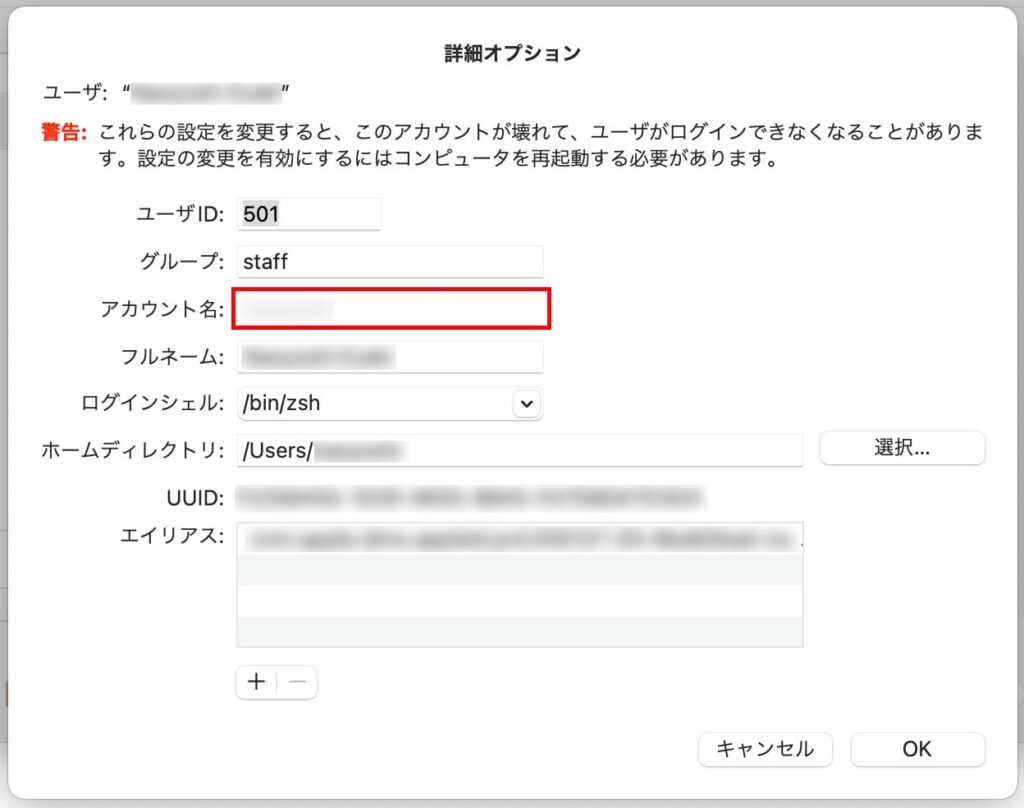
まとめ
システム環境設定のユーザーとグループから確実にログインしているユーザー名を調べる方法を解説しました。
他にもFinderで簡易的に確認する方法がありますが、システム環境設定から調べるのが一番確実です。